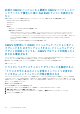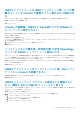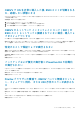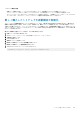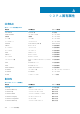Users Guide
f. 必要なネットワーク アダプターを追加し、ネットワーク アダプターの設定を完了します。
g. アプライアンスを再起動します。
2. a. 管理者ポータルから OMIVV をバックアップします。
b. OMIVV アプライアンスを作成します。
c. アプライアンスをシャットダウンします。
d. 必要なネットワーク アダプターを追加し、ネットワーク アダプターの設定を完了します。
e. アプライアンスを再起動します。
f. 最新のバックアップ データを復元します。
影響を受けるバージョン:OMIVV 5.0
2 番目の NIC を追加または削除した後、[ネットワーク設定]
ページに 3 つの NIC が表示される
vSphere Client を使用して OMIVV アプライアンスに NIC を追加または削除した後、OMIVV アプライアンスを起動して OMIVV ター
ミナル コンソールにログインすると、[ネットワーク設定]ページに実際と一致しない数の NIC が表示されることがあります。
解決方法:MAC アドレスを使用して正しい NIC を比較および設定し、–ボタンを使用してその他の NIC を削除します。
影響を受けるバージョン:5.0
以前のバージョンでステータスが[不明]になっていたサー
バーが、OMIVV の最新バージョンへのバックアップおよび復
元後に[ベアメタル サーバー]ページに表示されない
以前のバージョンからバックアップを復元した後、サポートされていないサーバー(11G 以前)はベアメタル インベントリーから削
除されます。バックアップ前に以前のバージョンで世代が判別されていなかったサーバーも削除されます。
対応処置:サーバーを再検出します。見つからないサーバーがサポートされている場合、ベアメタル インベントリーに表示されま
す。
影響を受けるバージョン:5.0
OS の導入後、OMIVV が vCenter への ESXi ホストの追加に
失敗したか、ホスト プロファイルの追加に失敗したか、ホス
トのメンテナンス モードの開始に失敗した
OS の導入後、OMIVV は vCenter にクエリーを行うことによってホスト アクション(ホストの追加、ホスト プロファイルの追加、
またはメンテナンス モードの開始)を実行します。クエリーが 2 分以内に応答を受信しないと vCenter でそのアクションがタイム
アウトし、通信障害を示すメッセージがタスク履歴に表示されます。ただし、vCenter クエリー操作は成功している場合がありま
す。
対応処置:タスク履歴からホスト IP を取得し、手動で追加します。
iDRAC IP に到達できないときに、iDRAC ライセンスのステー
タスが[対応性の管理]ページに[対応]と表示される
定期的なインベントリーの実行後、iDRAC に到達できない場合、iDRAC ライセンスのステータスが[対応性の管理]ページに[対
応]と表示されます。
対応処置:iDRAC が到達可能であることを確認し、インベントリーを再実行して、正しい iDRAC ライセンスの詳細を取得します。
146 よくあるお問い合わせ(FAQ)